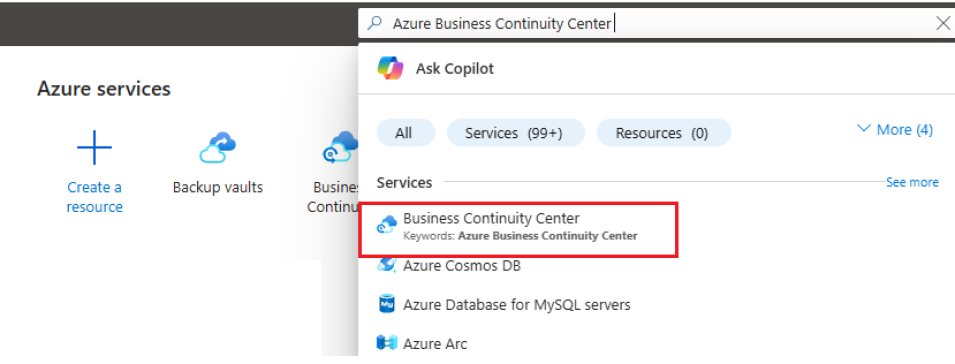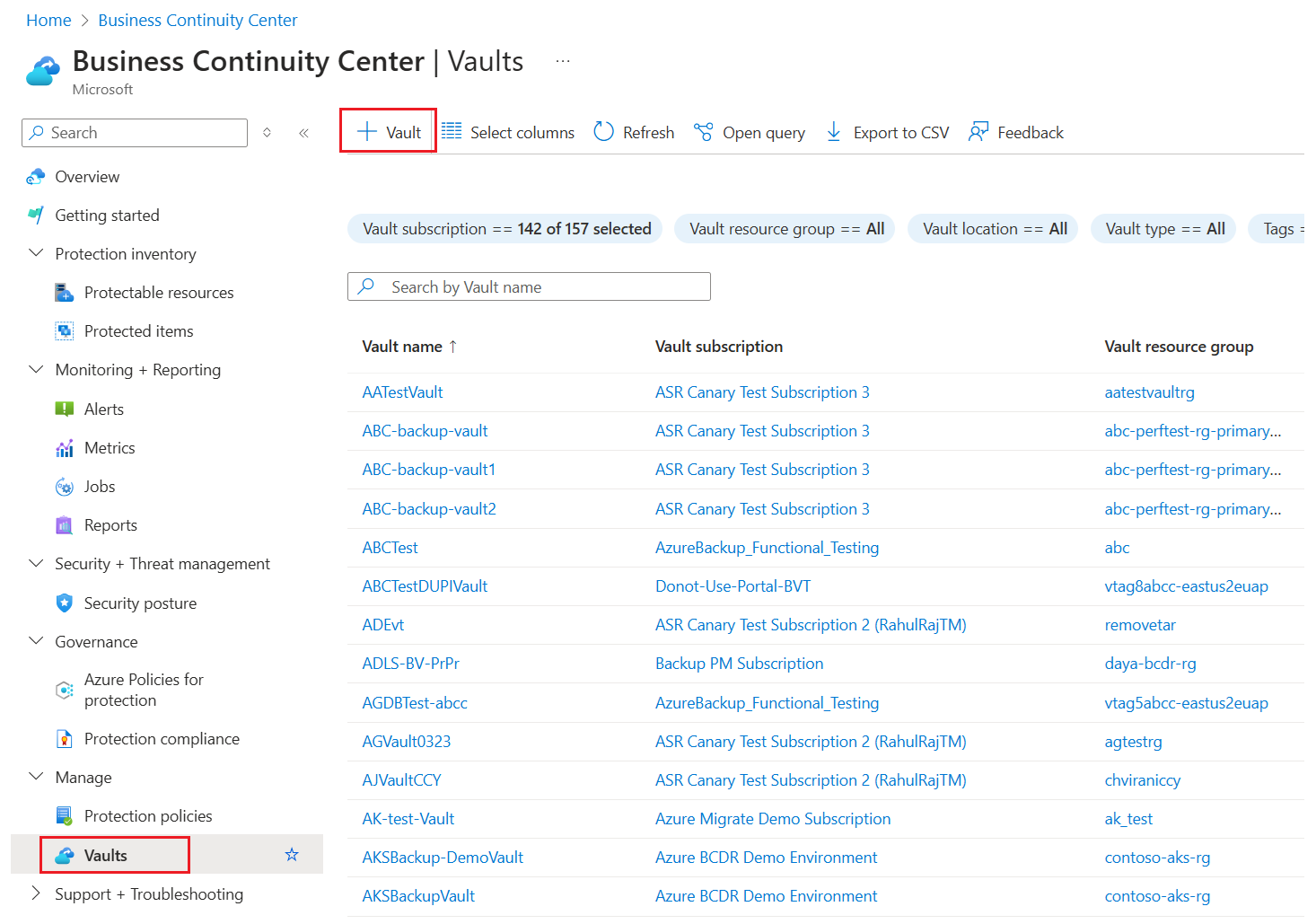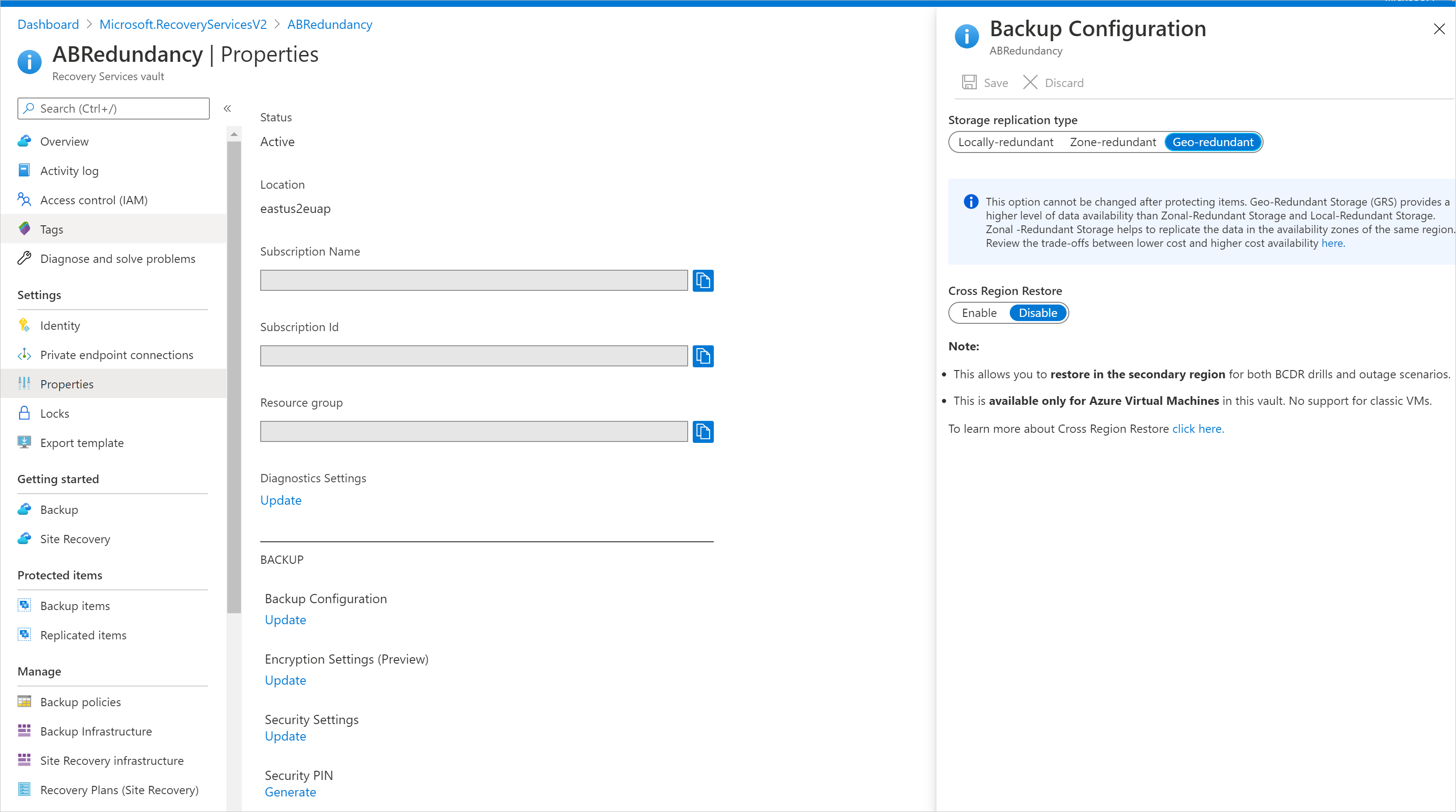Vytvoření a konfigurace trezoru služby Recovery Services
Tento článek popisuje, jak vytvořit a nakonfigurovat trezor služby Azure Backup Recovery Services, který ukládá zálohy a body obnovení. Obnovení mezi oblastmi můžete použít k obnovení v sekundární oblasti. Pokud chcete vytvořit trezor služby Recovery Services pomocí rozhraní REST API, přečtěte si tento článek.
Vytvoření trezoru služby Recovery Services
Trezor služby Recovery Services je entita správy, která ukládá body obnovení vytvořené v průběhu času a poskytuje rozhraní pro provádění operací souvisejících se zálohováním. Mezi tyto operace patří převzetí záloh na vyžádání, provádění obnovení a vytváření zásad zálohování.
Chcete-li vytvořit trezor Služeb zotavení:
Přihlaste se k portálu Azure.
Vyhledejte Centrum provozní kontinuity a pak přejděte na řídicí panel Centra provozní kontinuity.
V podokně Trezor vyberte +Vault.
Vyberte Pokračovat v trezoru>služby Recovery Services.
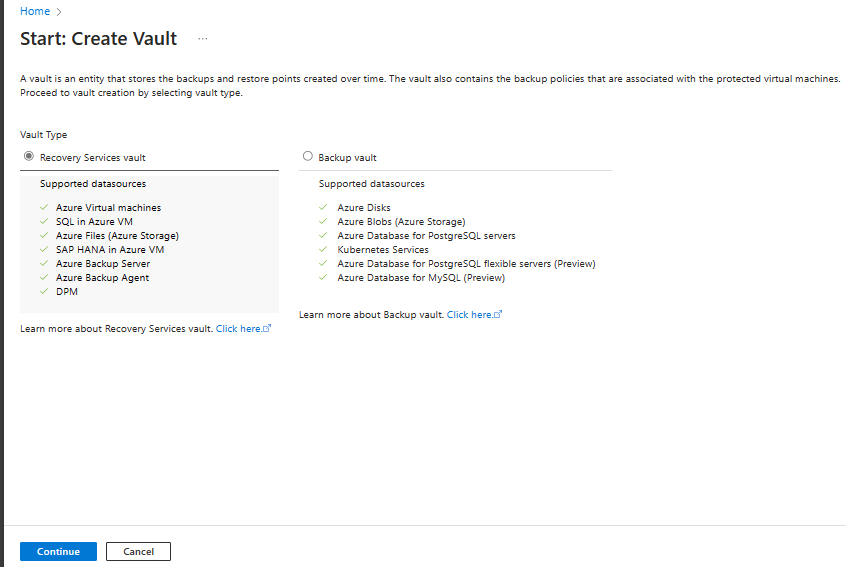
V podokně trezoru služby Recovery Services zadejte následující hodnoty:
Předplatné: Vyberte předplatné, které chcete použít. Pokud jste členem jenom jednoho předplatného, název se zobrazí. Pokud si nejste jistí, které předplatné použít, použijte výchozí předplatné. Více možností je dostupných, jen pokud je váš pracovní nebo školní účet přidružený k více předplatným Azure.
Skupina prostředků: Použijte existující skupinu prostředků nebo vytvořte novou. Pokud chcete zobrazit seznam dostupných skupin prostředků ve vašem předplatném, vyberte Použít existující a pak v rozevíracím seznamu vyberte prostředek. Pokud chcete vytvořit novou skupinu prostředků, vyberte Vytvořit novou a zadejte název. Další informace o skupinách prostředků najdete v tématu Přehled Azure Resource Manageru.
Název trezoru: Zadejte popisný název pro identifikaci trezoru. Název musí být v rámci předplatného Azure jedinečný. Zadejte název, který má délku aspoň 2 znaky, ale ne víc než 50 znaků. Název musí začínat písmenem a může obsahovat pouze písmena, číslice a pomlčky.
Oblast: Vyberte geografickou oblast trezoru. Abyste mohli vytvořit trezor, který pomáhá chránit jakýkoli zdroj dat, musí být trezor ve stejné oblasti jako zdroj dat.
Důležité
Pokud si nejste jistí umístěním zdroje dat, zavřete okno. V portálu přejděte na seznam vašich prostředků. Pokud máte zdroje dat v několika oblastech, vytvořte trezor služby Recovery Services pro každou z nich. Vytvořte trezor v prvním umístění před vytvořením trezoru v jiném umístění. Není nutné zadávat účty úložiště pro ukládání zálohovaných dat. Trezor služby Recovery Services a služba Azure Backup to zvládnou automaticky.
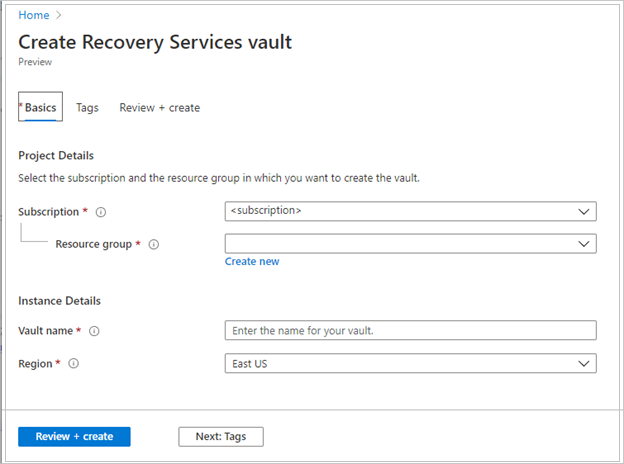
Po zadání hodnot vyberte Zkontrolovat a vytvořit.
Chcete-li dokončit vytváření trezoru služby Recovery Services, vyberte Vytvořit.
Vytvoření trezoru služby Recovery Services může chvíli trvat. Monitorujte oznámení o stavu v oblasti Oznámení v pravém horním rohu. Po vytvoření trezoru se zobrazí v seznamu trezorů služby Recovery Services. Pokud se trezor nezobrazí, vyberte Aktualizovat.
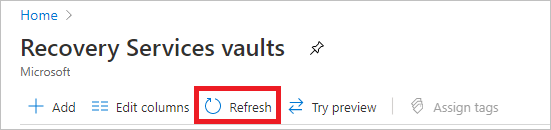
Poznámka:
Azure Backup teď podporuje neměnné trezory, které vám pomůžou zajistit, aby se body obnovení po vytvoření před vypršením jejich platnosti neodstranily podle zásad zálohování. Neměnnost může být nevratná pro maximální ochranu zálohovaných dat z různých hrozeb, včetně útoků ransomwaru a škodlivých herců. Další informace.
Nastavení redundance úložiště
Azure Backup automaticky zpracovává úložiště trezoru. Musíte určit, jak se toto úložiště replikuje.
Poznámka:
Než nakonfigurujete zálohu v trezoru, nezapomeňte změnit typ replikace úložiště pro trezor služby Recovery Services. Po nakonfigurování zálohy je možnost úpravy zakázaná.
Pokud jste zálohování ještě nenakonfigurovali, proveďte následující kroky a zkontrolujte a upravte nastavení. Pokud jste už nakonfigurovali zálohování a musíte změnit typ replikace úložiště, projděte si tato alternativní řešení.
V podokně trezorů služby Recovery Services vyberte nový trezor. V části Nastavení vyberte Vlastnosti.
Ve vlastnostech v části Konfigurace zálohování vyberte Aktualizovat.
Jako typ replikace úložiště vyberte geograficky redundantní, místně redundantní nebo zónově redundantní. Pak vyberte Uložit.
Tady jsou naše doporučení pro výběr typu replikace úložiště:
Pokud azure používáte jako primární koncový bod úložiště zálohování, použijte výchozí geograficky redundantní úložiště (GRS).
Pokud Azure nepoužíváte jako primární koncový bod úložiště zálohování, zvolte místně redundantní úložiště (LRS), abyste snížili náklady na úložiště.
Pokud potřebujete dostupnost dat bez výpadků v oblasti, zaručte rezidenci dat, zvolte zónově redundantní úložiště (ZRS).
Poznámka:
Nastavení replikace úložiště pro trezor nejsou relevantní pro zálohování sdílených složek Azure, protože aktuální řešení je založené na snímku a do trezoru se nepřenesou žádná data. Snímky se ukládají ve stejném účtu úložiště jako zálohovaná sdílená složka.
Nastavení obnovení mezi oblastmi
Možnost Obnovení mezi oblastmi umožňuje obnovit data v sekundární spárované oblasti Azure. Obnovení mezi oblastmi můžete použít k provádění podrobností v případech, kdy existuje požadavek na audit nebo dodržování předpisů. Můžete je také použít k obnovení dat, pokud dojde k havárii v primární oblasti.
Než začnete, zvažte následující informace:
- Obnovení mezi oblastmi je podporováno pouze pro trezor služby Recovery Services, který používá typ replikace GRS.
- Podporují se virtuální počítače vytvořené prostřednictvím Azure Resource Manageru a šifrovaných virtuálních počítačů Azure. Virtuální počítače vytvořené prostřednictvím modelu nasazení Classic se nepodporují. Virtuální počítač nebo jeho disk můžete obnovit.
- Podporují se databáze SQL Serveru nebo SAP HANA hostované na virtuálních počítačích Azure. Databáze nebo jejich soubory můžete obnovit.
- Agent MARS se podporuje pro trezory bez privátního koncového bodu (Preview).
- V matici podpory najdete seznam podporovaných spravovaných typů a oblastí.
- Při použití obnovení mezi oblastmi se budou účtovat další poplatky. Po povolení obnovení mezi oblastmi může trvat až 48 hodin, než budou zálohované položky dostupné v sekundárních oblastech. Další informace o cenách
- Obnovení mezi oblastmi se teď po prvním spuštění ochrany nedá vrátit k GRS nebo LRS.
- V současné době je cíl bodu obnovení sekundární oblasti 36 hodin. Důvodem je to, že cíl bodu obnovení v primární oblasti je 24 hodin a replikace zálohovaných dat z primární do sekundární oblasti může trvat až 12 hodin.
- Zkontrolujte oprávnění potřebná k použití obnovení mezi oblastmi.
Trezor vytvořený s redundancí GRS obsahuje možnost konfigurace funkce obnovení mezi oblastmi. Každý trezor GRS má banner, který odkazuje na dokumentaci.
Poznámka:
Obnovení mezi oblastmi je také podporováno pro počítače spuštěné na discích Ultra. Přečtěte si další informace o podpoře zálohování disků Úrovně Ultra.
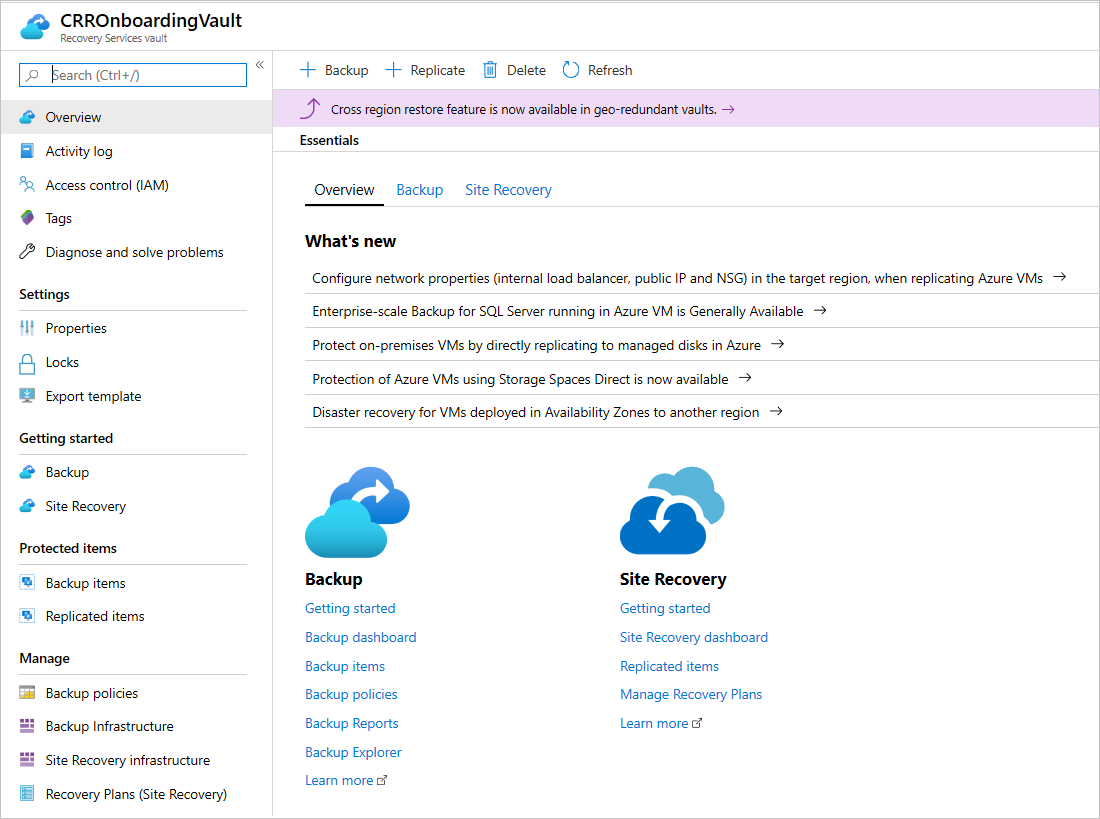
Konfigurace obnovení mezi oblastmi pro trezor:
Na portálu přejděte do trezoru služby Recovery Services a pak vyberte Vlastnosti (v části Nastavení).
V části Konfigurace zálohování vyberte Aktualizovat.
V části Obnovení mezi oblastmi vyberte Povolit.
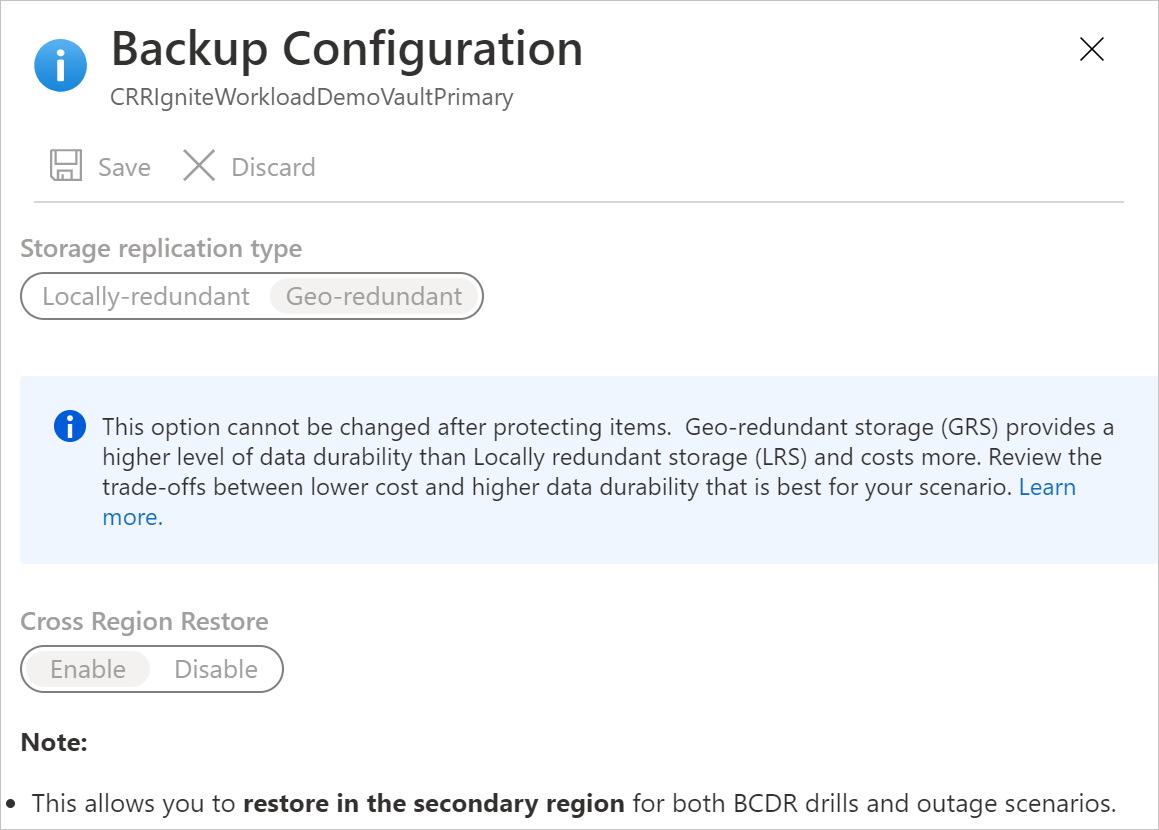
Poznámka:
Pokud máte přístup k omezeným spárovaným oblastem a v podokně Konfigurace zálohování nemůžete zobrazit nastavení obnovení mezi oblastmi, znovu zaregistrujte poskytovatele prostředků služby Recovery Services. Pokud chcete poskytovatele znovu zaregistrovat, přejděte na webu Azure Portal k vašemu předplatnému, v levém podokně přejděte k poskytovateli prostředků a pak vyberte Microsoft.RecoveryServices>Znovu zaregistrovat.
Další informace o zálohování a obnovení pomocí obnovení mezi oblastmi najdete v těchto článcích:
- Obnovení mezi oblastmi pro virtuální počítače Azure
- Obnovení mezi oblastmi pro databáze SQL Serveru
- Obnovení mezi oblastmi pro databáze SAP HANA
- Obnovení mezi oblastmi pro MARS (Preview)
Nastavení šifrování
Ve výchozím nastavení se data v trezoru služby Recovery Services šifrují prostřednictvím klíčů spravovaných platformou. K povolení tohoto šifrování nemusíte provádět žádné explicitní akce. Platí pro všechny úlohy zálohované do trezoru služby Recovery Services.
Pokud chcete šifrovat zálohovaná data v tomto trezoru, můžete použít vlastní klíč ( klíč spravovaný zákazníkem). Pokud chcete šifrovat zálohovaná data pomocí vlastního klíče, musíte před přidáním jakékoli položky do tohoto trezoru zadat šifrovací klíč. Po povolení šifrování pomocí klíče se nedá vrátit zpět.
Konfigurace trezoru pro šifrování pomocí klíčů spravovaných zákazníkem:
- Povolte spravovanou identitu pro trezor služby Recovery Services.
- Přiřaďte trezoru oprávnění pro přístup k šifrovacímu klíči ve službě Azure Key Vault.
- Povolení obnovitelného odstranění a ochrany před vymazáním ve službě Azure Key Vault
- Přiřaďte šifrovací klíč trezoru služby Recovery Services.
Pokyny pro každý z těchto kroků najdete v tomto článku.
Úprava výchozího nastavení
Před konfigurací záloh v trezoru důrazně doporučujeme zkontrolovat výchozí nastavení pro typ a zabezpečení replikace úložiště.
Ve výchozím nastavení je obnovitelné odstranění nastavené na Povoleno u nově vytvořených trezorů, aby bylo možné chránit zálohovaná data před náhodnými nebo škodlivými odstraněními. Chcete-li zkontrolovat a upravit nastavení, postupujte podle těchto kroků.
Než se rozhodnete přejít z GRS na LRS, projděte si kompromisy mezi nižšími náklady a vyšší odolností dat, která odpovídají vašemu scénáři. Pokud po konfiguraci zálohování musíte přejít z GRS na LRS, máte následující dvě možnosti. Vaše volba bude záviset na vašich obchodních požadavcích na uchovávání zálohovacích dat.
Není nutné zachovat předchozí zálohovaná data.
Abyste mohli chránit úlohy v novém trezoru LRS, musíte odstranit aktuální ochranu a data v trezoru GRS a znovu nakonfigurovat zálohy.
Upozorňující
Následující operace je destruktivní a nedá se vrátit zpět. Všechna zálohovaná data a zálohované položky přidružené k chráněnému serveru budou trvale odstraněny. Postupujte opatrně.
Zastavení a odstranění aktuální ochrany v trezoru GRS:
Pokud chcete zakázat obnovitelné odstranění ve vlastnostech trezoru GRS, postupujte podle těchto kroků .
Zastavte ochranu a odstraňte zálohy z existujícího trezoru GRS. V nabídce řídicího panelu trezoru vyberte Zálohované položky. Pokud potřebujete přesunout položky uvedené tady do trezoru LRS, musíte je odebrat a zálohovat data. Viz Odstranění chráněných položek v cloudu a odstranění chráněných položek místně.
Pokud plánujete přesunout sdílené složky Azure, instance SQL Serveru nebo servery SAP HANA, budete je také muset zrušit. V nabídce řídicího panelu trezoru vyberte Zálohovat infrastrukturu. Další kroky najdete v tématu Zrušení registrace účtu úložiště přidruženého ke sdíleným složkám Azure, zrušení registrace instance SQL Serveru nebo zrušení registrace instance SAP HANA.
Po odebrání sdílených složek Azure, instancí SQL Serveru nebo serverů SAP HANA z trezoru GRS pokračujte v konfiguraci záloh pro vaši úlohu v novém trezoru LRS.
Předchozí zálohovaná data se musí zachovat
Pokud potřebujete zachovat aktuální chráněná data v trezoru GRS a pokračovat v ochraně v novém trezoru LRS, existují pro některé úlohy omezené možnosti:
V případě služby Microsoft Azure Recovery Services (MARS) můžete zastavit ochranu se zachovanými daty a zaregistrovat agenta v novém trezoru LRS. Mějte na paměti, že:
- Služba Azure Backup bude dál uchovávat všechny existující body obnovení trezoru GRS.
- Budete muset zaplatit, abyste zachovali body obnovení v trezoru GRS.
- Zálohovaná data budete moct obnovit jenom pro nevyexpirované body obnovení v trezoru GRS.
- Budete muset vytvořit počáteční repliku dat v trezoru LRS.
U virtuálního počítače Azure můžete zastavit ochranu se zachováním dat pro virtuální počítač v trezoru GRS, přesunout virtuální počítač do jiné skupiny prostředků a pak pomoct chránit virtuální počítač v trezoru LRS. Informace o přesunu virtuálního počítače do jiné skupiny prostředků najdete v pokynech a omezeních.
Virtuální počítač můžete přidat jenom do jednoho trezoru najednou. Virtuální počítač v nové skupině prostředků se ale dá přidat do trezoru LRS, protože se považuje za jiný virtuální počítač. Mějte na paměti, že:
- Služba Azure Backup zachová body obnovení zálohované v trezoru GRS.
- Budete muset zaplatit, abyste zachovali body obnovení v trezoru GRS. Podrobnosti najdete na stránce s cenami služby Azure Backup.
- V případě potřeby budete moct virtuální počítač obnovit z trezoru GRS.
- První záloha v trezoru LRS virtuálního počítače v novém prostředku bude počáteční replikou.